CAD怎样修改箭头大小的
发布时间:2017-05-16 14:15
CAD画完图之后一般都会进行标注,但有时候标注的箭头大小有点问题也是能改的。那么大家知道CAD怎样修改箭头大小的吗?下面是小编整理的CAD怎样修改箭头大小的的方法,希望能帮到大家!
CAD修改箭头大小的的方法
1.打开CAD,绘制一条直线,并进行标注,可以发现这几乎就是一个矩形,没有标注文字和箭头,需要进行放大,才能看见。 下面我们进行修改
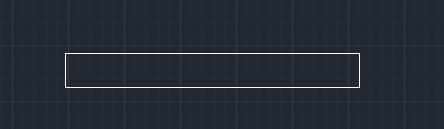

2.选择 格式--标注样式,弹出对话框,选择修改命令


3.选择 符号和箭头 ,并修改箭头大小,箭头大小要根据自己的实际情况修改,这里改为50

4.选择 文字 ,并修改文字高度,同样,文字大小要根据自己的实际情况修改,这里改为50,最后确定

5.我们发现,标注已经修改的清晰可见,文字和箭头大小合适。
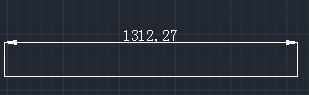

CAD怎样修改箭头大小的的评论条评论